CMS: 데이터세트를 사용해 블로그 카테고리 표시하기
4 분
페이지 메뉴
- 1 단계 | 데이터세트 추가 및 블로그 카테고리에 연결하기
- 2 단계 | 페이지에 반복 레이아웃 또는 표 추가하기
- 3 단계 | 다른 데이터세트 추가 및 블로그 게시물에 연결하기
- 4 단계 | 반복 레이아웃 또는 표를 게시물 데이터세트에 연결하기
- 5 단계 | 필터 설정하기
Wix 블로그를 사용하면 사전 설정된 블로그 피드가 생성됩니다. 하지만, 특정 카테고리의 블로그 게시물을 표시하고, 더 많은 사용자 지정 기능을 이용하고, 블로그 게시물을 시간순으로 표시하고자 하는 경우 반복 레이아웃 또는 표를 사용할 수 있습니다.
중요!
반복 레이아웃 또는 표와 함께 블로그 카테고리를 표시하는 경우, 사이트 방문자는 블로그 카테고리에 댓글을 달거나 '좋아요'를 누를 수 없습니다.
시작하기 전에 다음 조건을 충족하는지 확인하세요.
1 단계 | 데이터세트 추가 및 블로그 카테고리에 연결하기
이 단계에서는 블로그 컬렉션의 카테고리 정보를 호스팅할 데이터세트를 추가합니다. 이 데이터세트는 다른 단계에서 참조해 특정 카테고리의 게시물만 필터링할 수 있습니다.
새로운 데이터세트 환경:
Wix Studio에서는 데이터세트를 오른쪽의 속성 패널로 이동해 더 쉽게 사용할 수 있도록 했습니다. Wix Studio의 새로운 데이터세트 환경에 대한 자세한 도움말을 확인하세요.
페이지에 데이터세트를 추가하고 블로그 카테고리에 연결하려면:
- 에디터 왼쪽에서 CMS를 클릭합니다.
- 콘텐츠 요소 추가를 클릭한 후 데이터세트 옆의 추가 아이콘을 클릭합니다.
- 새로 추가된 데이터세트를 클릭합니다.
- 설정을 클릭합니다.
- 컬렉션 연결 드롭다운에서 카테고리를 선택합니다.
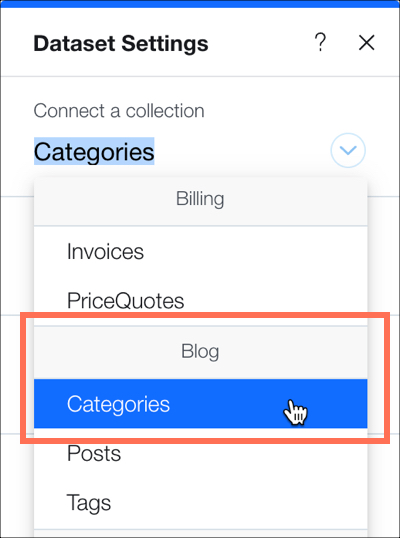
2 단계 | 페이지에 반복 레이아웃 또는 표 추가하기
반복 레이아웃은 변경할 수 있는 레이아웃을 사용해 콘텐츠를 표시합니다. 예를 들어, 다른 텍스트 상자, 이미지 또는 버튼을 추가할 수 있습니다. 표에도 콘텐츠가 표시되지만 변경할 수 없는 레이아웃이 사용됩니다.
페이지에 반복 레이아웃 또는 표를 추가하려면:
- 에디터 왼쪽에서 요소 추가를 클릭합니다.
- 목록을 클릭합니다.
- 반복 레이아웃 또는 표를 페이지로 끌어다 놓습니다.
3 단계 | 다른 데이터세트 추가 및 블로그 게시물에 연결하기
반복 레이아웃 및 표는 데이터세트를 통해 연결된 컬렉션의 아이템을 표시할 수 있습니다. 이 단계에서는 반복 레이아웃 또는 표를 블로그 게시물과 연결할 데이터세트를 추가합니다.
페이지에 다른 데이터세트를 추가하고 블로그 게시물에 연결하려면:
- 에디터 왼쪽에서 CMS를 클릭합니다.
- 콘텐츠 요소 추가를 클릭한 후 데이터세트 옆의 추가 아이콘을 클릭합니다.
- 새로 추가된 데이터세트를 클릭합니다.
- 설정을 클릭합니다.
- 컬렉션 연결 드롭다운에서 게시물을 선택합니다.
4 단계 | 반복 레이아웃 또는 표를 게시물 데이터세트에 연결하기
반복 레이아웃 또는 표에 블로그 카테고리가 표시될 수 있도록 페이지에 이미 있는 데이터세트 중 하나에 연결합니다.
반복 레이아웃 또는 표를 게시물 데이터세트에 연결하려면:
- 에디터에서 반복 레이아웃 또는 표를 클릭합니다.
- 데이터 연결 아이콘을 클릭합니다.
- 데이터세트 연결 드롭다운에서 게시물 데이터세트를 선택합니다.
- 반복 레이아웃 또는 표의 각 구성요소를 컬렉션의 해당 입력란에 연결합니다.반복 레이아웃 또는 표의 각 구성 요소(텍스트, 이미지 등) 옆에 있는 화살표를 클릭하고 각 구성 요소를 컬렉션의 원하는 입력란에 연결합니다.
참고: 이미지 또는 버튼을 게시물 페이지 URL(URL)에 연결할 수도 있습니다.그러면, 방문자가 클릭해 해당 블로그 게시물로 이동할 수 있습니다.
5 단계 | 필터 설정하기
특정 카테고리의 블로그 게시물만 표시하려면, 페이지의 각 데이터세트에 필터를 설정하세요.
필터를 설정하려면:
- 게시물 데이터세트를 클릭합니다.
- 설정을 클릭합니다.
- + 필터 추가를 클릭합니다.
- 입력란 드롭다운을 클릭해 카테고리(카테고리)를 선택합니다.
- 소스값 지정에서 추가 데이터세트를 선택합니다.
- 데이터세트에서 카테고리 데이터세트를 선택합니다.
- 필터 추가를 클릭합니다.
- 카테고리 데이터세트를 클릭합니다.
- 설정을 클릭합니다.
- + 필터 추가를 클릭합니다.
- 입력란 드롭다운을 클릭한 후 라벨(텍스트)를 선택합니다.
- 값 입력란에 표시할 카테고리 이름을 입력합니다.
- 필터 추가를 클릭합니다.
- 저장을 클릭합니다.
- 미리보기를 클릭합니다.


 를 클릭합니다.
를 클릭합니다. 아이콘을 클릭합니다.
아이콘을 클릭합니다. 
 를 클릭합니다.
를 클릭합니다. 아이콘을 클릭합니다.
아이콘을 클릭합니다.


